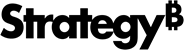Strategy ONE
Konfigurieren Sie die HTTPS-Verbindung zwischen Library Server und Modeling Service
Um den HTTPS-Kommunikationskanal zwischen Library Server und Modeling Service zu aktivieren, müssen Sie Konfigurationsänderungen an beiden vornehmen.
Modeling Service
Aktivieren Sie in Beziehung stehende Konfigurationen in application.conf -Datei an den folgenden Speicherorten:
- Windows: < INSTALL_PATH> \MicroStrategy\ModelingService\admin\
- Linux: < INSTALL_PATH> /MicroStrategy/ModelingService/admin/
- Aktivieren Sie den HTTPS-Port.
-
Kopieren
https.port = <modeling_service_https_port_number> -
Konfigurieren Sie den Pfad zum KeyStore, den KeyStore-Typ und das Kennwort.
Kopierenplay.server.https.keyStore.path = path/to/model.pfx
play.server.https.keyStore.type = JKS
play.server.https.keyStore.password = password - Starten Sie den Modellierungsdienst neu.
- Prüfen Sie den Status des Modeling-Service unter https://localhost:< https_port> /model/application/health.
Library Server
Aktivieren Sie in Beziehung stehende Konfigurationen in configOverride.properties -Datei an den folgenden Speicherorten:
Windows: C:\Programme (x86)\Gemeinsame Dateien\MicroStrategy\Tomcat\apache-tomcat-8.5.30\webapps\MicroStrategyLibrary\ WEB-INF\classes\config\configOverride.properties
Linux: < Tomcat_INSTALL_DIRECTORY> /webapps/MicroStrategyLibrary/WEB-INF/classes/config/configOverride.properties
-
Fügen Sie relevante Zertifikate zum TrustStore hinzu.
Wenn der Modeling Service ein selbstsigniertes Zertifikat verwendet, fügen Sie das Zertifikat zum TrustStore für Library Server hinzu. Weitere Informationen finden Sie im TrustStore.path -Eigenschaft.
Wenn das Modeling-Service-Zertifikat von einer privaten Stamm-CA signiert ist, fügen Sie das private Stammzertifikat zum TrustStore für Library Server hinzu.
Wenn der TrustStore für Library Server nicht festgelegt ist, konfigurieren Sie den richtigen Pfad und die richtige Passphrase.
KopierentrustStore.path=path/to/trustStore.jks
trustStore.passphrase=passphrase - Aktivieren Sie die TLS-Kommunikation mit dem Modellierungsdienst.
-
Kopieren
services.MicroStrategy-Modeling-Service.tlsEnabled = true - Starten Sie den Library Server neu.
Wenn der Modellierungsdienst ein selbstsigniertes Zertifikat verwendet oder das Zertifikat von einer privaten Stammzertifizierungsstelle signiert ist, setzen Sie es auf „True“. Wenn das Zertifikat von einer öffentlichen Stammzertifizierungsstelle signiert ist, wird der Wert auf „False“ gesetzt.